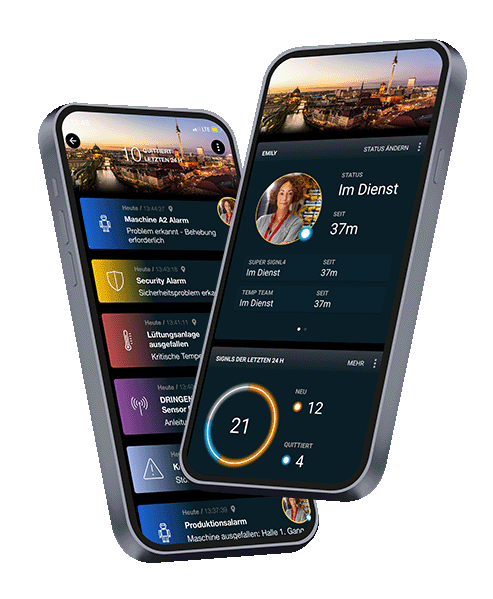
Mobile Alarmierung und Störfallreaktion für Superhelden
Wenn wichtige Systeme ausfallen, hoffe nicht, dass es gut geht... reagiere wie ein Superheld!
Mit SIGNL4 und seinen Superkräften bist du kritischen Ereignissen und Störungen immer einen Schritt voraus. SIGNL4 automatisiert Alarmierungsprozesse, liefert Alarme mobil und an die richtigen Personen zur richtigen Zeit und ermöglicht es Betriebsteams, von jedem Ort aus zu reagieren und kritische Störungen erfolgreich zu beheben.
Schnellere Reaktion auf Vorfälle
%
Weniger unerwartete Ausfallzeiten
%
Weniger Fehlalarme
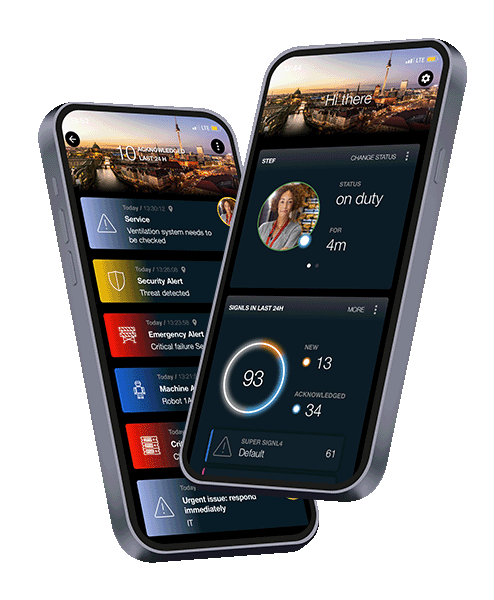
iOS- und Android-App
Mobile Reaktion und Störfallmanagement
Die intuitive Responder-App für Android und iPhone fungiert als zentrales Werkzeug für die Reaktion auf Alarme und Störungsmeldungne aus verschiedenen Quellen. Informative Alarme mit visuellen Kategorien, Links, Karten, Bildern, Videos und vielem mehr. Reagiere von jedem Ort, zu jeder Zeit und in Echtzeit.
Nie wieder einen Alarm verpassen
Zuverlässige mobile Alarmierung
Zuverlässige und superschnelle Zustellung von Alarmen per Push, SMS, E-Mail und Sprachanruf. Zeitabhängige Benachrichtigungsprofile, Zustellungsverfolgung, Quittierungen und automatische Eskalationen. Anpassbare Push-Sounds und Überschreiben der Stummschaltung.
Schicht- und Dienstplanung
Schichten und Rufbereitschaften managen
Bequeme Planung von Schichten und Bereitschaftsdiensten in Ihrem Browser. Plus Ad-hoc-Dienstverwaltung über die mobile App. Dashboards „Wer hat Bereitschaft“. Leitet Alarme an die richtigen Personen zur richtigen Zeit weiter.
Dienstleistungen nach Geschäftsschluss
Weiterleitung von Anrufen
SIGNL4 ist unterstützt sowohl die Weiterleitung von Live-Anrufen als auch eine Sprachmailbox, die Mitarbeiter bei jeder hinterlassenen Aufnahme benachrichtigen kann. Dies ermöglicht eine bequeme und effektive Bearbeitung von Anrufen nach Feierabend.
Nahtlose Konnektivität
175+ Integrationen
Kann über E-Mail, Webhook und 2-Wege-Konnektoren in jedes System integriert werden. Umfassende REST-API. Konsolidiert Ereignisse und Warnmeldungen aus verschiedenen Quellen in IT, IoT, Fertigung usw. Über 175 getestete und verifizierte Integrationen. Integration mit Teams und Slack.

Eine bewährte Lösung
Unsere Kunden
SIGNL4 hat über 1.000 Kunden in Europa, Nordamerika und anderen Regionen. SIGNL4 erhält 4-5 Sterne in den App-Stores und auf Bewertungsportalen wie Capterra, GetApp und G2.






“Die SIGNL4 ist ein sehr intuitives, nahtloses, mobiles Steuerungssystem für Intralogistikprozesse. Prozessveränderungen sind immer eine Herausforderung, aber die größten Skeptiker wurden schnell zu den größten Fans von SIGNL4.“
“Dank SIGNL4 haben wir einen automatisierten, zuverlässigen und schnellen Alarmierungsprozess für unser Gepäckfördersystem und andere kritische Systeme. Dadurch kann eine Reaktionszeit von maximal drei Minuten bis zum Beginn der Abhilfemaßnahmen garantiert werden.“
„SIGNL4 ist ein sehr schönes cloudbasiertes Tool mit vielen Funktionen. Jeder Alarm kann eine eigene Kategorie haben, um einen besseren Überblick zu erhalten. Ausgezeichnete Kalenderfunktion. Aber das Beste ist die einfach zu bedienende App. Das ist die IT-Alarmierung des 21. Jahrhunderts!“
Nächste Schritte
Erfahre mehr über SIGNL4 und starte deinen kostenlosen 30-Tage-Test
Neueste Blogbeiträge
Wuppertal setzt auf Cloud-Alarmierung in Smart City Projekt
In unserem Derdack Podcast „Die Alarmierungsexperten“ – dem Podcast zum Thema zuverlässige Alarmierung für kritische Systeme – sprechen wir mit unseren Kunden über Use Cases und Erfahrungen mit unseren Produkten. Experten des Gebäudemanagements...
Net at Work – IT-Security mit SIGNL4
In unserem Derdack Podcast „Die Alarmierungsexperten“ – dem Podcast zum Thema zuverlässige Alarmierung für kritische Systeme – sprechen wir mit unseren Kunden über Use Cases und Erfahrungen mit unseren Produkten. Anforderungen an die IT-Alarmierung im Bereich E-Mail...
Mai 2024 Update – Neue Schichtplanung bringt gesteigerte Produktivität und verbessertes Nutzererlebnis sowie überarbeitete Vertretungsfunktion
Unser Mai-Update enthält eine neu überarbeitete Schichtplanung für eure SIGNL4-Teams. Damit wird es nun wesentlich einfacher, euer Schichtmodell in SIGNL4 zu hinterlegen und Teamkollegen in Schichten einzuplanen. Es beinhaltet auch eine neuartige Kalenderansicht sowie...




